「はこぽす」で再配達郵便を実際に受け取ってみた
再配達のゆうパックや書留郵便は「はこぽす」で受け取ることができます。
ただし、受け取ることができるように、事前の登録手続きが必要ではあります。
事前の登録手続きについては、以下の記事をご覧くださいね。
・「はこぽす」で再配達の「ゆうパック」や「書留」を受け取る方法
今回の記事は、事前登録が終わった状態で、実際に再配達の書留郵便を受け取った時の体験談です。
不在連絡票が郵便受けに入っていた!
「はこぽす」で受け取りできるように事前登録の手続きをしたのですが、それ以来、なかなか、再配達の依頼のチャンスがこない!
4ヶ月たって、やっと、そのチャンス(?)がやってきた!
昨日、郵便受けに不在連絡票が入っているのを見つけたのです!
ヤッタ!ついにこの日がきた!(笑)
しかし、危うく、いつもの習慣で、「ゆうゆう窓口に行かなくっちゃな」なんて、バカなことを反射的に考えてしまったのには、我ながら呆れますw
「あっ、はこぽすで受け取りゃ、並ばずに済むし、時間の制約もないんだった!」なんてね。
スポンサーリンク
再配達郵便の「はこぽす」での受け取りをネットで申し込む
さて、不在連絡票(正確には「書留等ご不在連絡票」と書いてあります)を受け取ったら、まずは、「はこぽす」で受け取る申し込みをネットで行います。
その手順は以前の記事でも簡単に書いたのですが、ここでは、実際にやってみて戸惑った点も含めて、詳しく説明します。
申し込み受け付けサイトにログインする
事前手続きのときに、はこぽすで受け取りの申し込みをする場合の専用サイトのURLが、MyPostのレターボックスに届いていました。
(MyPostというのは、日本郵便の提供しているネットサイトの名前です)
【MyPost利用者様専用サイト 再配達(はこぽす)のお申し込み受付】
https://mgr.post.japanpost.jp/hakopost/hakopostLogin.do
上記のURLのサイトにインターネット・ブラウザ・ソフトでアクセスします。
すると、ゆうびんIDとパスワードを入力するログイン画面になりますので、ログインします。
スポンサーリンク
お問い合わせ番号の入力
ログインすると、「再配達(はこぽす)のお申し込み受付」の画面に変わります。
そこに、「お問い合わせ番号」の入力窓がありますので、不在連絡票に書かれた「追跡番号(お問い合わせ番号)」を入力します。
(注:お問い合わせ番号をタイプしてEnterキーを押しても入力完了の反応がありません。入力窓の外をクリックすると反応して完了しました)
受け取り場所の入力
お問い合わせ番号の入力が完了すると、「受取場所(受取可能時間)」の欄の「配達担当郵便局区内のはこぽす」に郵便局名が自動で表示されます。
自動表示されているはこぽすとは違う、別のはこぽすで受け取りたいのだ、という時は、その下に「上記以外のはこぽすから選択する」という入力窓があり、別の場所を指定することも可能です。
さらに、その下に「受取人様の情報」というのが表示されているので、間違いないか確認します。
「次へ」ボタンをクリックすると確認画面が現れます。
そして「完了」ボタンをクリックすると完了画面が現れ、これで入力終了です。
メール連絡:「申し込み完了」と「郵便の受け取り準備完了」のメール
「はこぽす」で受け取る申し込みが完了すると、登録したメールアドレスに日本郵便からメールが届きます。
件名は:
【郵便局からのお知らせ】再配達希望日時登録受付(はこぽす)
内容は:
「受付日時」「郵便物等の種別」「お問い合わせ番号」「受取場所」「はこぽすの設置施設名」「設置場所住所」
となります。
また、上記のはこぽすに受け取りをする郵便が入れられると、同じメールアドレスに、到着報告が届きます。
スポンサーリンク
実際に「はこぽす」に取りに行く
「はこぽす」に入庫したメールが届いた!
上記の申し込みは夜にしたのですが、その翌日午前中に、はこぽすに再配達物が届いた旨のメールが来ました。
メールの件名は:
「【郵便局からのお知らせ】商品がご指定のはこぽすに入庫しました」
となっています。
情報として、
「入庫日、受取期限、パスワード、お問い合わせ番号、受取場所」
が記載されています。
では、取りに行きましょう!
「はこぽす」の現場での手順
さて、受取に指定した「はこぽす」の現場にやってきました。
スマホで郵便局からの入庫連絡のメールを表示させて、準備OKです。
「はこぽす」のロッカーには操作用の液晶画面がありますので、その画面を指でタッチすると、「荷物等の受け取り」「荷物の発送」「配達員はこちら」の3つから操作を選ぶ画面になりました。
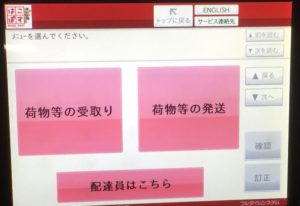
そこで、「荷物等の受け取り」をタッチ。
すると、パスワードの入力を求める画面が!
いきなりパスワードですか!?
一瞬、「何のパスワードだ!?」とドキリとしましたが、持っているパスワードは荷物受け取りのパスワードしかありませんよね。
普通はお問い合わせ番号が先じゃないのかなぁ、と思いつつ、荷物受け取りのパスワードをスマホ画面でメールを見ながら入力!
入力すると、次にお問い合わせ番号の入力を求める画面が現れました。
これを入力すると、荷物の入ったロッカーの扉が、パカッと自動でオープンしました。
ヤッタ!(軽い感動の瞬間)
荷物(今回は書留でしたが)を取り出して、ロッカーの扉を閉めると、めでたしめでたし、受取作業終了です。
スポンサーリンク
まとめ
不在連絡票が郵便受けに入ってから、はこぽすで受け取る申し込みをして、実際に受け取るまでの流れを、体験談として書かせていただきました。
はこぽすの設置場所の前に到着してから、パスワードとお問い合わせ番号を入力して荷物を取り出すまでの時間はどの程度か?
今回は最初だったので、数分かかってしまいましたが、次回からは1分かからずにできそうに思います。
これまで、他の人がはこぽすから取り出しているのを見たことがないのですよね。。。
まだ、あんまり利用されていないのかな?
事前登録が面倒ですからね。
でも、一回やってしまえば、うん、便利だ!
最近は、ゆうゆう窓口の開いている時間が短くなったので、困っていたのですよね。
でも、これで、あまり時間を気にせずに、再配達郵便を受け取れますぞ!
スポンサーリンク

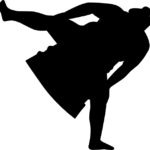








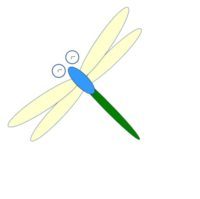
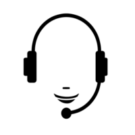









最近のコメント